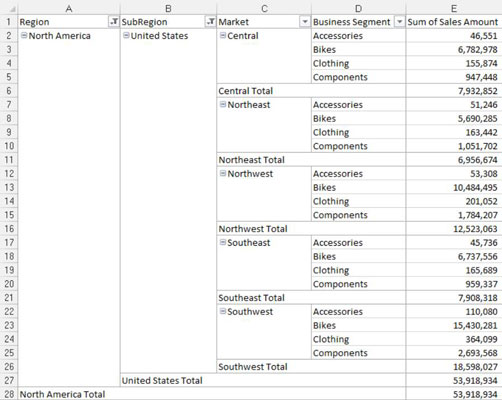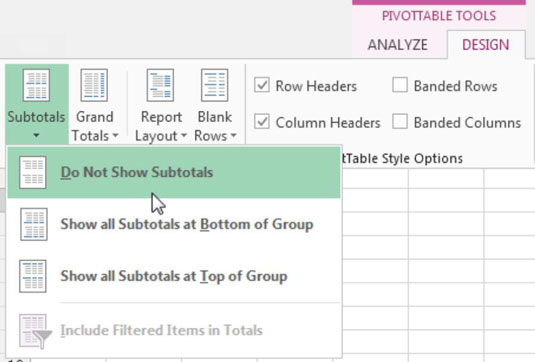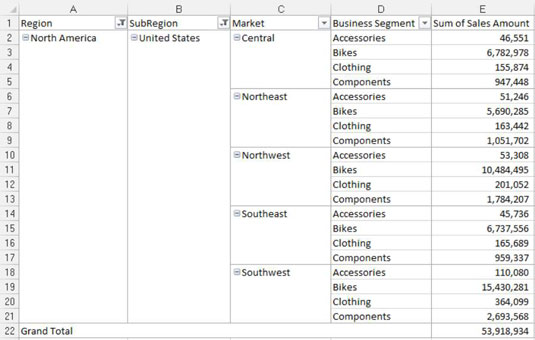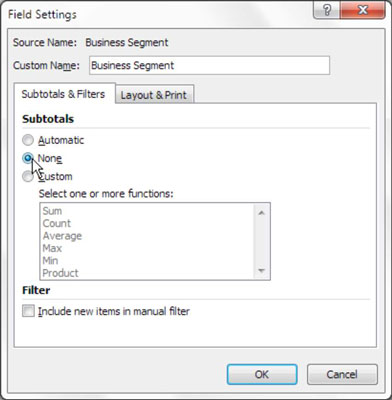En pivottabel i Excel giver dig mulighed for at bruge mindre tid på at vedligeholde dine dashboards og rapporter og mere tid på andre nyttige ting. Bemærk, at hver gang du tilføjer et felt til din pivottabel, tilføjer Excel en subtotal for det felt. Der kan dog være tidspunkter, hvor medtagelsen af subtotaler enten ikke giver mening eller blot hindrer et klart overblik over din pivottabelrapport.
For eksempel viser denne figur en pivottabel, hvor subtotalerne oversvømmer rapporten med totaler, der skjuler de reelle data, du forsøger at rapportere.
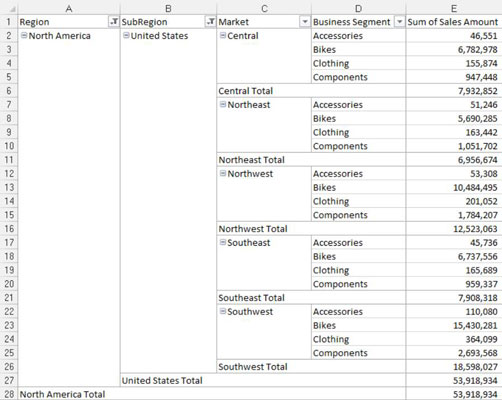
Fjern alle pivottabellens subtotaler på én gang
Du kan fjerne alle subtotaler på én gang ved at udføre disse handlinger:
Klik hvor som helst inde i din pivottabel for at aktivere kontekstfanen Pivottabelværktøjer på båndet.
Vælg fanen Design på båndet.
Klik på ikonet Subtotaler og vælg Vis ikke subtotaler, som vist i denne figur.
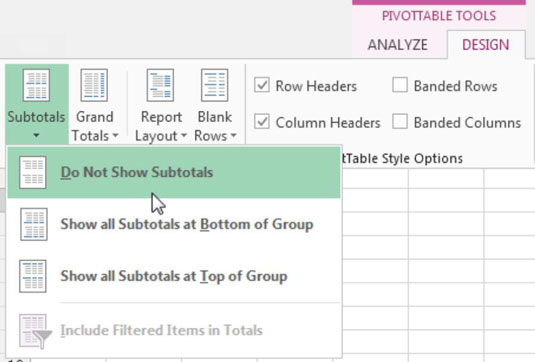
Som du kan se i denne figur, er den samme rapport uden subtotaler meget mere behagelig at gennemgå.
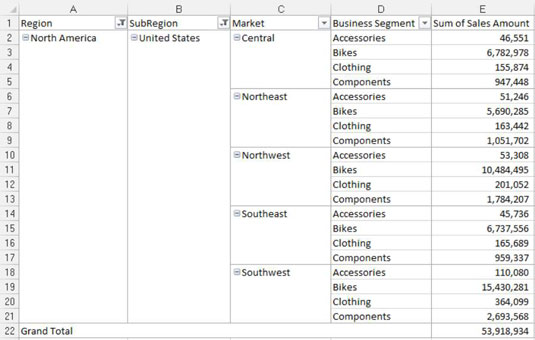
Fjern subtotalerne for kun ét felt
Måske vil du kun fjerne subtotalerne for ét felt? I et sådant tilfælde kan du tage følgende handlinger:
Højreklik på en værdi i målfeltet.
Vælg Feltindstillinger.
Dialogboksen Feltindstillinger vises.
Vælg indstillingen Ingen under Subtotaler, som vist i denne figur.
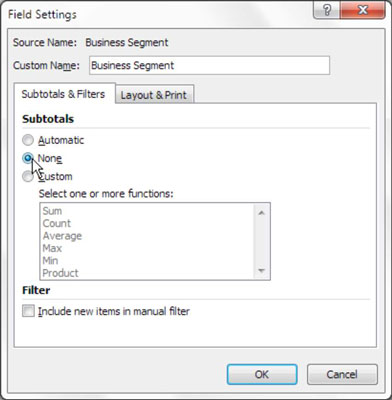
Klik på OK for at anvende ændringerne.
Fjernelse af pivottabellens totaltotaler
Der kan være tilfælde, hvor du vil fjerne de store totaler fra din pivottabel.
Højreklik hvor som helst på din pivottabel.
Vælg Pivottabelindstillinger.
Dialogboksen Pivottabelindstillinger vises.
Klik på fanen Totaler og filtre.
Klik på afkrydsningsfeltet Vis samlede totaler for rækker for at fravælge det.
Klik på afkrydsningsfeltet Vis hovedtotaler for kolonner for at fravælge det.